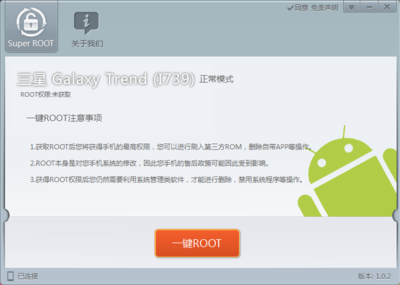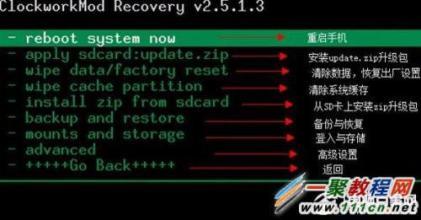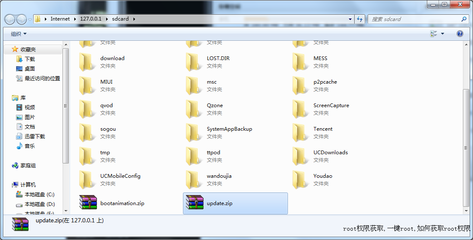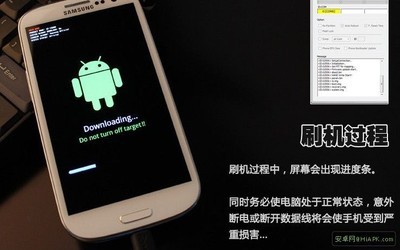因为Galaxy S4有点特殊(具体怎么特殊法下面会讲到),所以刷Recovery和ROOT在这个教程里是一起进行的。先说下Galaxy S4特殊在哪里吧,因为三星的官方Galaxy S4内核是开启了selinux保护的,这样就会导致S4不能用常规的方法来完全获取ROOT权限,所以要关闭内核中的CONFIG_SEC_RESTRICT_ROOTING(大意是ROOT限制的意思)配置,才能正常获取ROOT权限。
在下面给出的ROOT工具包已经包含了CWM_v6.0.3.1-jb和最新的SupserSU.apk、su文件,刷完Recovery后就会自动开始ROOT,然后你的S4就会自动重启,ROOT就完成。
教程所需刷机工具
1、Odin 3+CWM Recovery:
提取码:95oyhttp://pan.baidu.com/share/link?shareid=401957&uk=2033669978
2、三星驱动安装程序
提取码:5722http://pan.baidu.com/share/link?shareid=401963&uk=2033669978
刷机前准备工作
1、刷机之前要安装好三星的驱动,必须要装好,否则在下面进入挖煤的步骤中,电脑会识别不了你的S4。如果安装上三星驱动后电脑还是识别不了的话,就卸载驱动,然后下载一些同步软件,在S4处于开机状态时连接电脑,然后打开同步软件,让同步软件自动帮你安装驱动。有些人可能不知道是哪些同步软件,为了不被怀疑在做广告,我随便举一个,例如刷机精灵。另外如果你用的是Windows 7的话,连接S4后,系统会自动联网搜索驱动,安装后也可以正常使用。2、下载上面的Odin 3+CWM Recovery刷机包,解压,将里面的“三星Galaxy S4_GT-i9500_CWM_v6.0.3.1-jb_ROOT_wanjiquan.com”文件夹放在任意位置。
刷Recovery+获取ROOT权限步骤
一、让你的S4进入挖煤模式(Download),看下面的图示,同时按住音量减小键+HOME键+电源键(关机/开机状态下按都可以,等S4屏幕出现LOGO就可以松开按键):
三星Galaxy S4 刷入CWM Recovery和获取ROOT教程_cwm
等S4进入挖煤模式后,就用数据连接电脑。
二、打开三星Odin刷机工具,等待Odin识别你的S4,看下图,如果识别成功后,顶部的ID:COM这一处下面会显示相应的端口号。默认勾选Auto Reboot和Reset Time这两项,我们不用修改,直接使用默认设置就可以了。
三、点击上图中的“PDA”按钮,选中里面的“i9500-root-cwm.tar.md5”文件并打开
这时Odin会显示相应的载入信息:
四、点击图中的“Start”按钮,开始刷入Recovery在刷入的过程中,顶部会显示相应的进度,如图,Recovery.img已经刷进去了,现在正在刷Cache.img:
三星Galaxy S4 刷入CWM Recovery和获取ROOT教程_cwm
如图,刷机结束:
五、电脑上Odin刷机结束后,马上看看你的S4,屏幕已经显示刷机进度了,现在已经进入CWM Recovery了,并且开始自动获取ROOT权限:
ROOT获取成功后,S4会自动重启并进入系统,打开应用程序抽屉,如果你能看到有“SuperSU”这个授权管理工具的话,说明已经ROOT成功了!
六、如果想进入CWM Recovery刷机的话,同时按住音量增加键+HOME键+电源键不放(开机/关机状态下按都可以),等你的S4屏幕出现LOGO后松开按键就可以进入CWM Recovery,如图,现在已经进入CWM Recovery了,按照常规方法刷机就行:
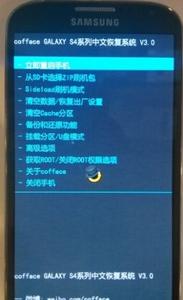
三星Galaxy S4 刷入CWM Recovery和获取ROOT教程_cwm
到此Reocvery和ROOT都已经完成了,可以开始你的刷机之旅了,玩机圈的Galaxy S4有很多第三方ROM可以选择,找个你喜欢的,刷到你的S4上看看~
 爱华网
爱华网